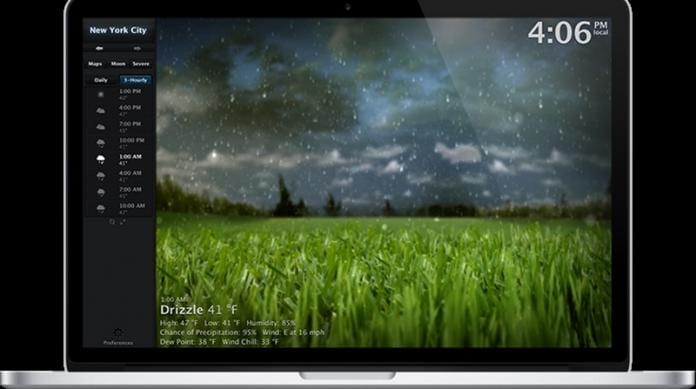
Научете как да превърнете уебсайт в скрийнсейвър за вашия Mac: Настройте уебсайт като скрийнсейвър във вашия Mac, като просто използвате инструмент на трета страна и за това трябва да следвате просто ръководство за създаване на всеки сайт като скрийнсейвър.
Скрийнсейвъри, всички сме запознати с тази дума. Почти всеки потребител на компютър може да е използвал тази функция. Но как да зададете уебсайт като скрийнсейвър в Mac, това е нашата основна грижа тук. Mac предоставя редица опции, когато говорим за скрийнсейвъри и използвайки това, можем да зададем много опции за настройка на скрийнсейвъра за Mac. И настройването на уебсайта в скрийнсейвър не е директно възможно, но не е толкова трудно, за което мислите. Ето защо пиша тази статия, за да ви насоча към този метод. И това ще ви помогне да превърнете всеки от любимите си уебсайтове като скрийнсейвър на вашия Mac. Така че разгледайте пълното ръководство, обсъдено по-долу, за да продължите.
Как да превърнете уебсайт в скрийнсейвър за вашия Mac
Ако търсите добър уебсайт с готин интерфейс, тогава трябва да искате да зададете този интерфейс на екрана си, тогава е време да го направите лесно, като следвате няколко прости стъпки по-долу.
Стъпки за превръщане на уебсайт в скрийнсейвър за вашия MAC:
- На първо място във вашия Mac компютър трябва да изтеглите и инсталирате инструмента WebViewScreenSaver 2.0 инструмента, който ще ви позволи да превърнете уебсайтовете в скрийнсейвър.
- След като изтеглите двукратно щракване, за да извлечете пакета, ще получите бързо съобщение за кои потребители искате да инсталирате скрийнсейвъра, тук можете да изберете себе си или всички потребители на Mac и след това изберете опцията според вашето желание и след това щракнете върху инсталиране.
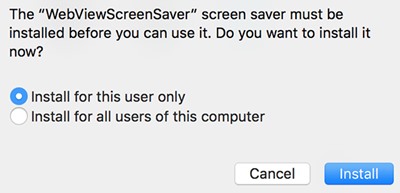
Превърнете уебсайт в скрийнсейвър за вашия Mac - Сега трябва да преминете към панела на скрийнсейвъра, ако приложението автоматично ви премести до това, тогава е добре, в противен случай следвайте пътя Системни предпочитания -> Desktop & Screen Saver -> Screen Saver.
- Сега там ще имате опцията WebViewScreenSaver, просто щракнете върху нея и след това щракнете върху Опции за скрийнсейвър.
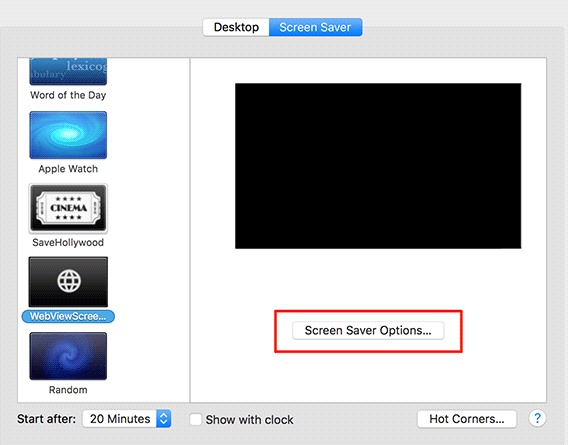
Превърнете уебсайт в скрийнсейвър за вашия Mac - Сега трябва да добавите url на сайта, който искате да зададете като скрийнсейвър на вашия компютър, за което просто щракнете върху опцията Добавяне на URL и след това попълнете съответния адрес там.

Превърнете уебсайт в скрийнсейвър за вашия Mac - Сега, след като въведете URL адреса, трябва да зададете интервала от време на скрийнсейвъра, който можете да зададете отдясно от URL адреса и след като попълните всички тези данни, просто щракнете върху затваряне.
- Това е, че сте готови с това, сега сайтът ще бъде зададен като ваш MAC скрийнсейвър.
Така че горната дискусия е свързана с това как да превърнете уебсайт в скрийнсейвър за вашия Mac. С помощта на това просто ръководство можете лесно да превърнете всеки от любимите си уебсайтове като ваш скрийнсейвър на MAC, като използвате простия инструмент на трета страна. Надяваме се да ви хареса ръководството, продължавайте да споделяте и с други. оставете коментар по-долу, ако имате някакви свързани въпроси с това.
